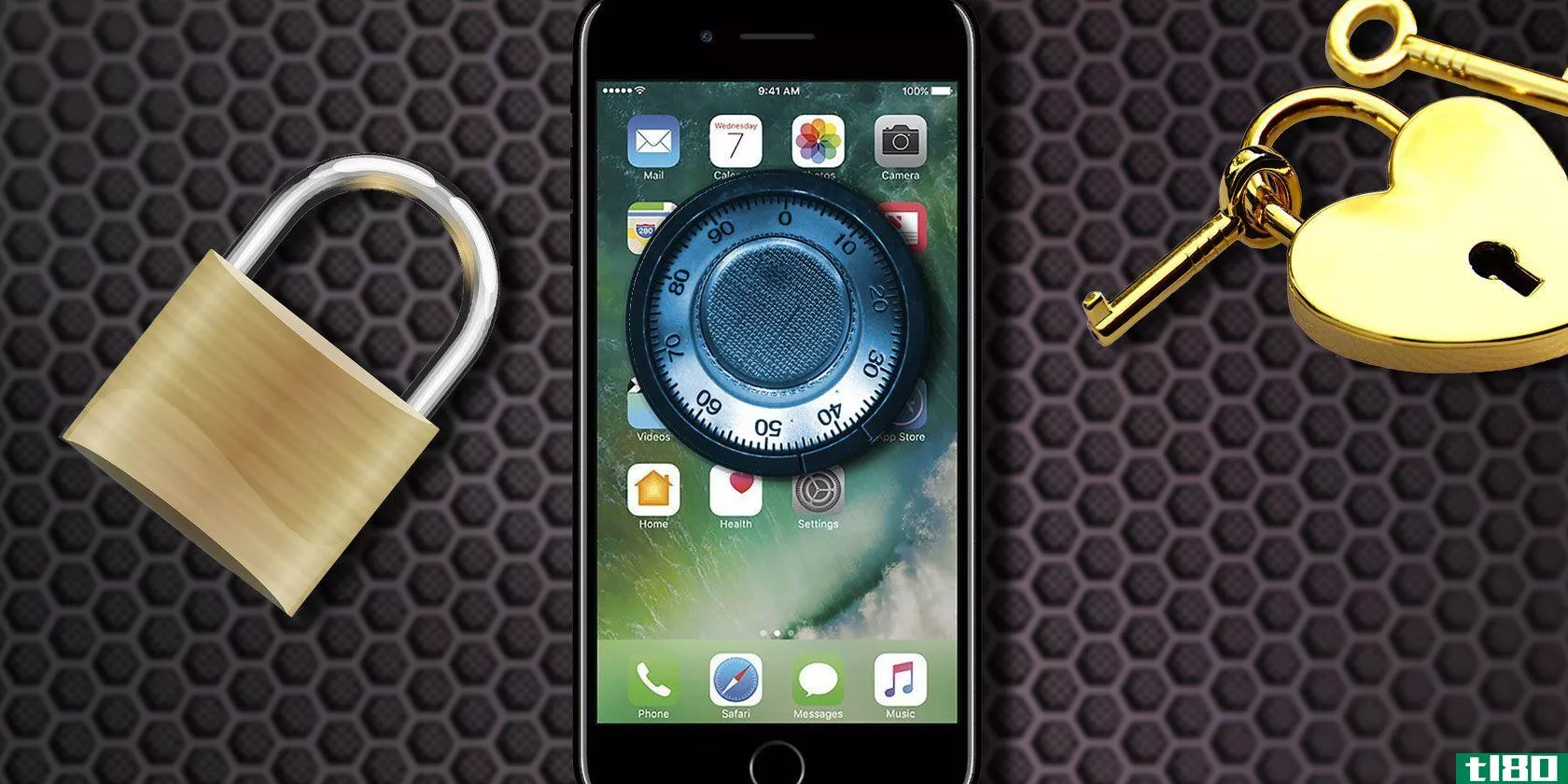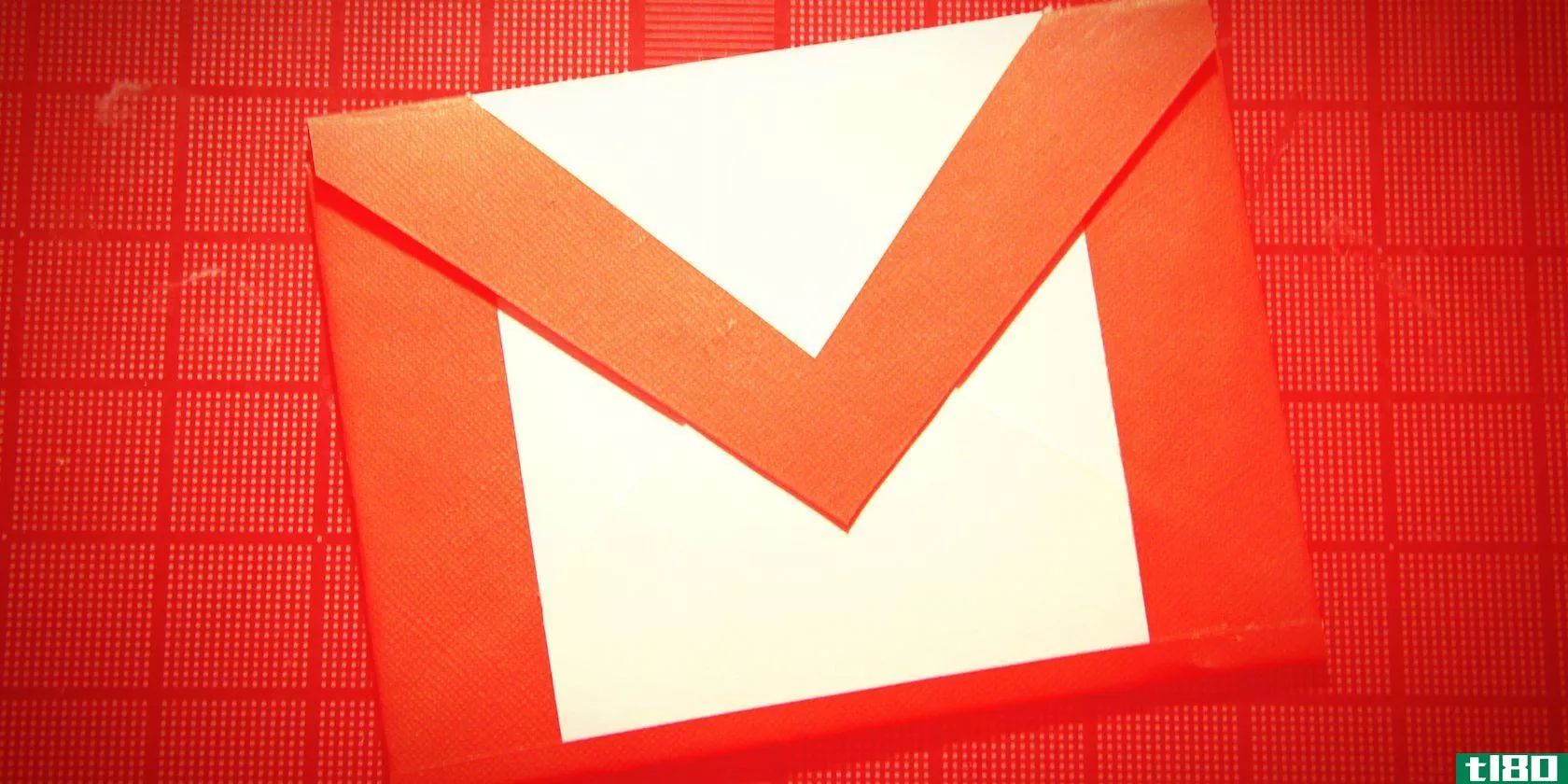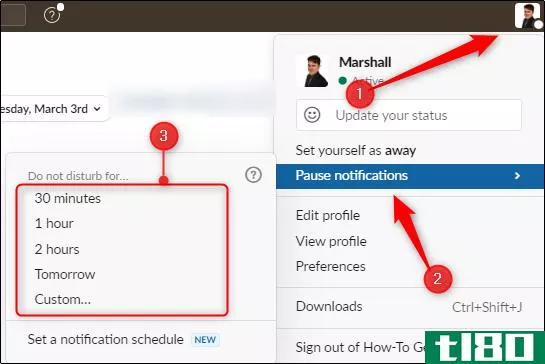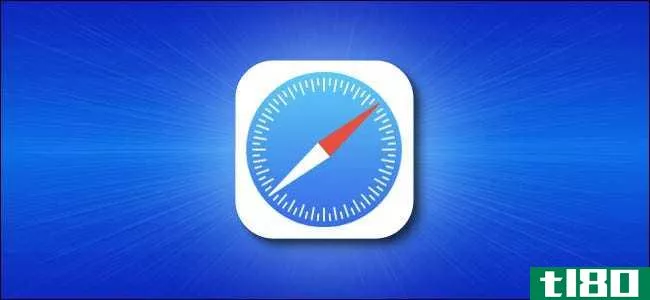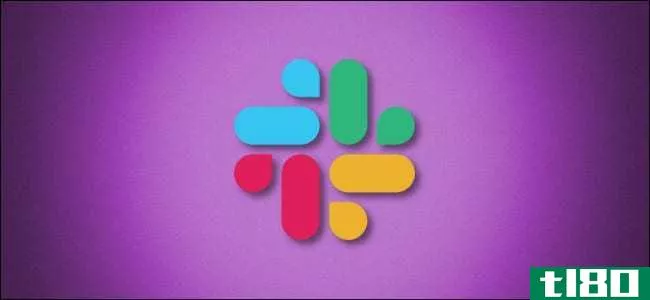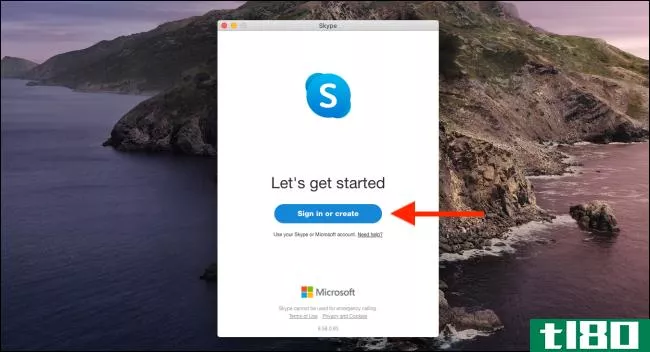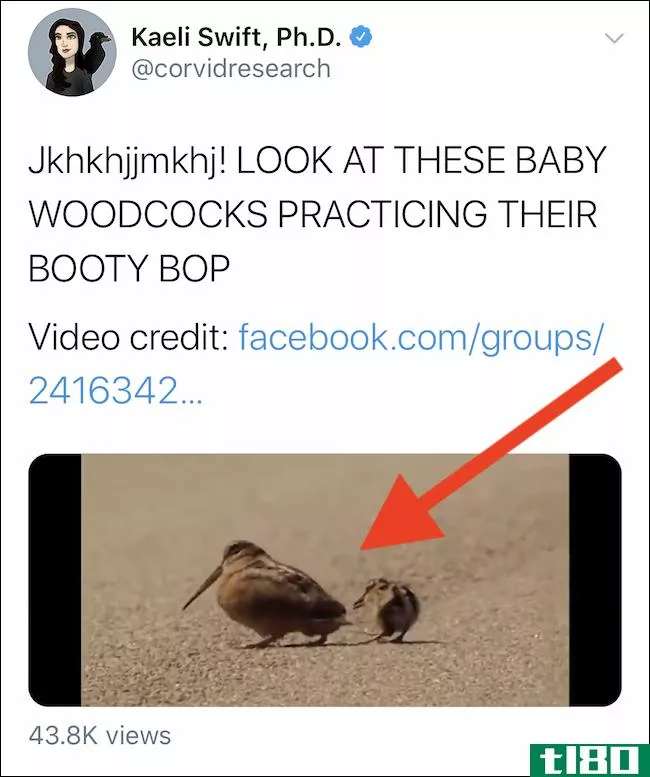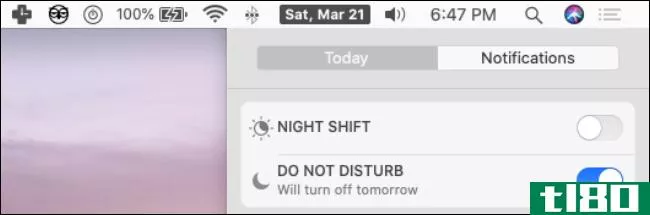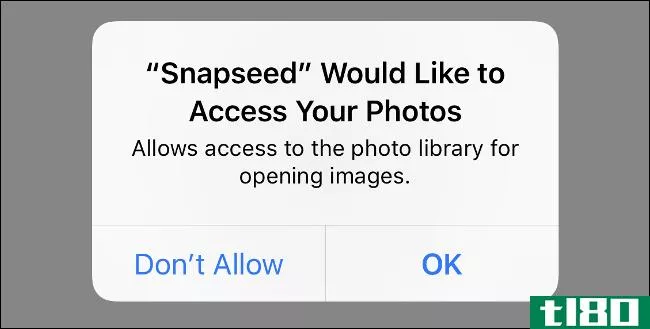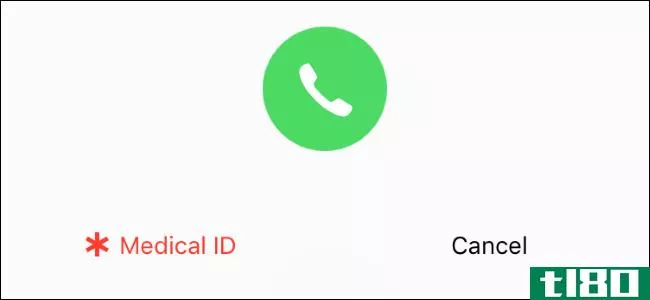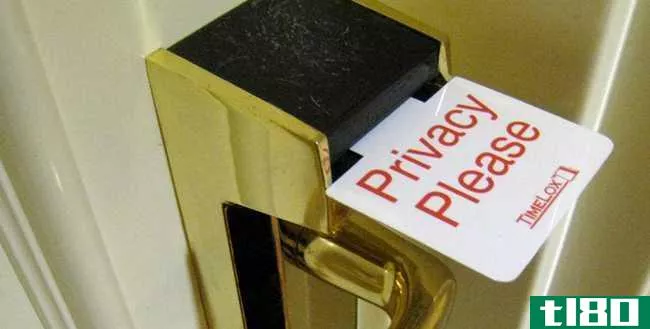如何在不透露私人信息的情况下共享屏幕
对远程工作的世界来说是新的吗?尽量减少你在同事面前因屏幕共享事故而尴尬的机会。一些预防措施可以帮助你把个人生活和工作生活分开。
为工作创建一个用户帐户
全球冠状病毒爆发后,许多人第一次在家工作。如果你是他们中的一员,你可能不得不使用你的家用电脑。
在你的家庭电脑上,你可能不会再考虑桌面背景,你一直运行的应用程序,或者你收到的通知。
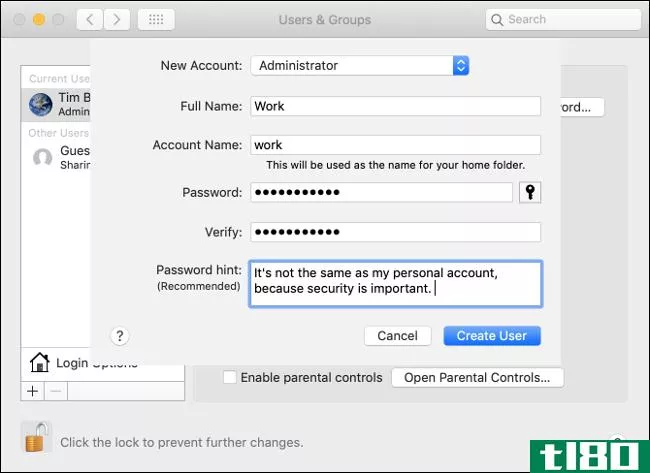
不过,在个人电脑上维护隐私并切换到“工作模式”的最简单方法是创建一个新的用户帐户,您可以单独用于工作。执行此操作的步骤因计算机运行的操作系统而异。
按照以下步骤在Windows 10上创建新用户帐户:
- 按Windows+I打开“设置”应用程序。
- 单击“帐户”,然后从列表中选择“家庭和其他人”。
- 单击“将其他人添加到此电脑”,然后按照设置过程进行操作。
按照以下步骤在macOS上创建新用户帐户:
- 从dock启动“系统首选项”或使用Spotlight搜索它。
- 单击“用户和组”,单击左下角的锁定图标,然后键入管理员密码。
- 单击左下角的加号(+),然后按照设置过程进行操作。
设置新帐户后,您可以像平常一样注销或切换帐户。当您首次登录时,您必须授权任何电子邮件帐户、延迟登录或其他服务。不要急于增加任何个人账户。
通过这样做,您可以确保在视频通话过程中不会泄露任何个人信息。你还可以消除个人干扰,比如来自朋友的信息和Twitter的通知,这将帮助你完成更多的工作。定期休息,必要时转到你的个人账户。
不想创建一个全新的帐户?你仍然可以通过以下几个简单的技巧来避免尴尬。
仅共享特定的应用程序窗口
通过视频会议,您可以与同事面对面交谈,在大多数情况下,还可以共享屏幕。当有人在做演讲,讨论电子表格上的数字,或者简单地整理白板或思维导图上的想法时,这很有用。
大多数视频会议应用程序允许您共享整个桌面或单个窗口。虽然很容易共享桌面,但只共享同事需要查看的窗口是一个更好的主意。
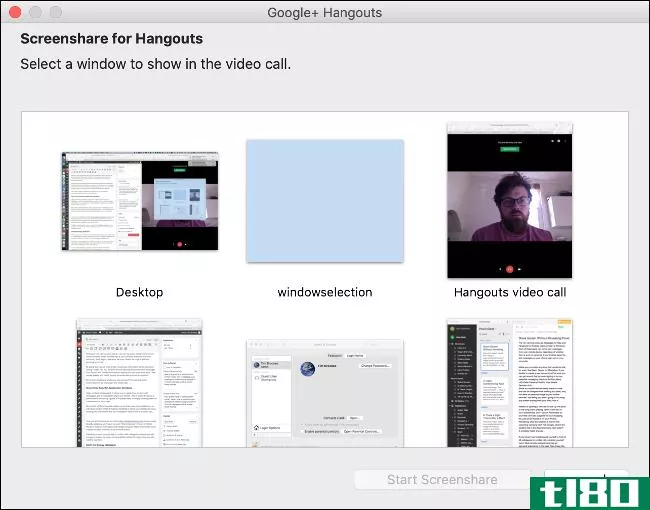
如何做到这一点取决于您使用的是哪种视频会议服务。很明显,你会想要避免任何类似于“共享桌面”的东西,取而代之的是类似于“共享窗口”的东西。一些应用程序(比如googlehangout**eet)会提示你选择是否要共享你的窗口或整个屏幕。
无论你用什么方法与同事保持联系,都要尝试一下,这样你就可以在需要使用它之前掌握它的屏幕共享功能。
相关:6款最佳免费视频会议应用
使用无聊的墙纸
你想让你的冒险时光壁纸出现在演讲或会议的中间吗?虽然你们中的一些人可能有一个“非常酷”的老板,但其他人可能没有。
如果你在使用屏幕分享应用程序时需要保持专业的氛围,可以考虑换成无聊的壁纸。这取决于你自己,但想想如果你的客户、同事或老板看到你现在的墙纸,他们会有什么反应。
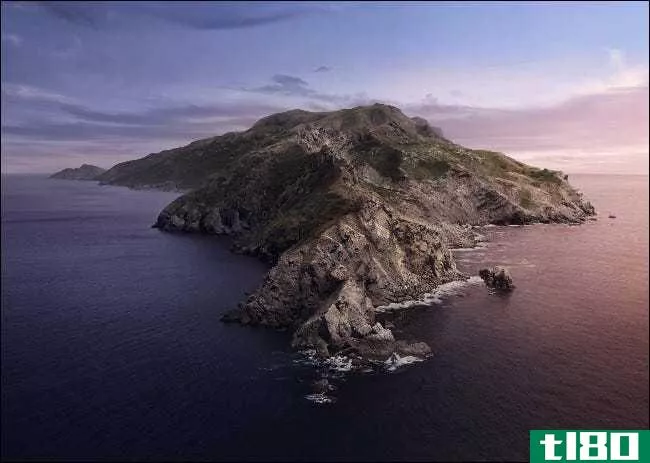
您可以只设置一个纯色,或使用任何股票macOS或Windows墙纸。在谷歌上搜索酷壁纸也很容易。
相关:如何在网上搜索酷壁纸
清理浏览器
你的浏览器会泄露很多个人信息。我们大多数人通常同时打开多个选项卡。通常还有一个书签栏用于快速导航,顶部还有一些扩展。
将工作浏览会话与个人浏览会话分开的最简单方法是使用不同的浏览器。最常见的键盘快捷键适用于大多数浏览器,所以您可以随意选择并使用Chrome、Firefox、Safari、Edge或其他工具。
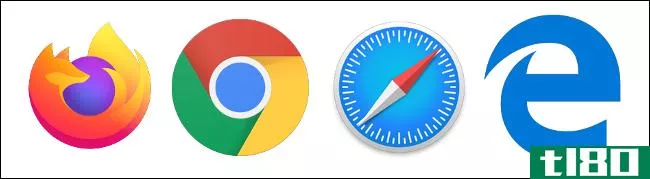
在Chrome和Firefox上,您可以使用备用配置文件。你所有的个人标签在一个配置文件下都是安全的,而你在另一个配置文件下工作。但是,由于您可以同时打开这两个文件,请确保始终关闭您的个人资料以避免任何意外。
如果这一切听起来太多,你可以删掉你的个人标签。您可以使用浏览器会话扩展(如Chrome的会话伙伴)在关闭之前保存所有内容。
如果你要用你的个人浏览器工作,你也可能会在书签栏中显示一些有启发性的书签。要在大多数浏览器上隐藏书签,请单击“查看”,然后切换“隐藏收藏夹”或“隐藏书签栏”(设置的名称取决于浏览器)。
如果您担心自动完成,还可以清除浏览器历史记录。
禁用不必要的通知
即使你只共享一个窗口(特别是如果它占据了整个屏幕),你可能会成为一个尴尬的弹出式通知的受害者。你最不想让你的同事看到的是朋友发来的脏话,或是你配偶发来的“多余的话”。
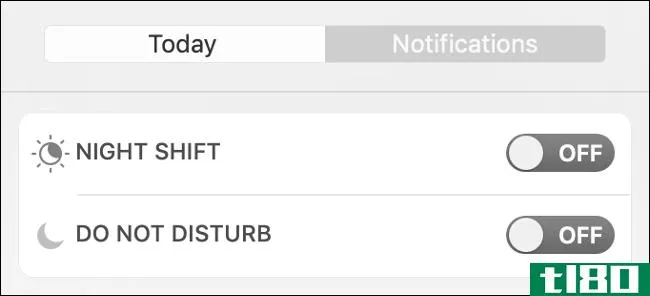
要解决这个问题,您可以将所有通知设为静音,但请始终记住在电话会议之前执行此操作。macOS和windows10都有这个选项。
按照以下步骤将macOS上的通知静音:
- 用两个手指右击轨迹板,或单击屏幕右上角的图标打开“通知中心”(或“今日”)。
- 向上滚动并在“请勿打扰”选项上切换。
按照以下步骤在Windows 10上禁用通知:
- 按Windows+A或单击屏幕右下角附近的“操作中心”图标打开“操作中心”。
- 单击“安静时间”或“焦点辅助”将通知静音。
如果方便的话,你也可以对每个应用程序的通知静音。如果你需要的话,别忘了以后再打开它们。在Windows中,您可以导航到System>;Notificati*** and Acti***;要执行此操作,请在Mac上转到System Preferences>;Notificati***。
隐藏不必要的应用程序
您可以让Steam继续运行,以便在任何停机期间更新游戏或浏览目录。然而,当你的老板在工作时间看到图标在工作台或任务栏上蹦蹦跳跳时,他可能不会那么理解。
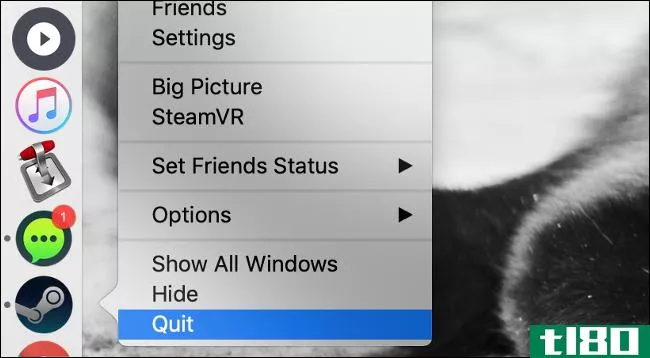
在开始工作之前(或者至少在开始视频通话或屏幕共享会话之前),请确保退出或隐藏任何不必要的应用程序。
以下是您可能希望在工作时间隐藏的一些应用程序:
- 游戏商店:Steam、Epic Game Store、GOG Galaxy、EA Origin、Uplay、Xbox(Windows 10)等。
- 流媒体服务:Netflix、Hulu、HBO GO/NOW等。
- 文件共享应用程序:Tran**ission、uTorrent、Vuze、Fluge、qBittorrent等。
- 个人账户:电子邮件应用程序、日记、私人笔记、照片等。
简言之,在你本该工作的时候把不该做的事情藏起来是个好主意!
注销邮件服务
注销消息服务可能比不断禁用或启用通知更容易。你也会发现这有助于你更加专注于工作。即使你静音通知,你仍然可以浪费几个小时的信息传递给人们,这是很难做到的,如果你必须先登录。
最常见的两个应用程序是Mac上的Messages和Mac或Windows上Android的Hangouts。这些应用程序中的每一个都可以镜像来自移动设备的短信,而不管它们是工作还是个人联系人。如果你想把短信留在**上,只需注销电脑上的程序。
不过,要确保你保留任何对工作至关重要的应用程序,比如Slack、Skype或WhatsApp。如果您在计算机上创建一个单独的工作帐户,这会更容易,因为您首先不会登录到任何不重要的消息传递客户端!
在移动设备上留下个人物品
因为你的移动设备可能很少离开你的身边,而且你可以一边工作一边充电,为什么不把所有私人物品都推迟到你的**或iPad上呢?当然,这是假设你不会在屏幕上分享他们的任何东西。
与其打开新标签来查找正在播放的歌曲的歌词,不如在**上查找。不要在你的Mac上启动提醒,把意大利面添加到你的购物清单上;让Siri在你的iPhone上处理。想知道即将到来的野营会是什么样的天气吗?“好吧,谷歌,下周蓝山的天气怎么样?“无论如何,速度可能更快。私人信息和聊天在你的**,而不是你的电脑,太。
如果你还没有在50个同事面前用视频电话让自己难堪,那就认为自己很幸运吧。大多数远程工作者以前都有过这种尴尬的经历。不过,如果你遵循这些建议,它们至少可以帮助你保持一种职业精神!
想了解更多远程工作的技巧吗?学习如何像专业人士一样在家工作。
相关报道:我如何在家工作:卡姆的生产力之痛洞穴
- 发表于 2021-04-02 11:37
- 阅读 ( 187 )
- 分类:互联网
你可能感兴趣的文章
设置一个强大的字母数字密码和其他16种方式来保护你的iphone
... 你如何保护你的iPhone?你知道我们没有提到的其他方法吗?请在评论中告诉我们您的经验和建议。 ...
- 发布于 2021-03-12 16:12
- 阅读 ( 257 )
如何在不下载的情况下解压google驱动器中的文件
无论你在哪里,你都需要一个可以解压压缩文件的工具。毕竟,ZIP文件是网络的数字信使——在共享文件方面仅次于PDF。 ...
- 发布于 2021-03-17 18:25
- 阅读 ( 249 )
如何在视频通话中共享屏幕时隐藏通知
...优先级列表,并防止某些通知在某些时间出现。 相关:如何在Windows10上使用对焦辅助(请勿打扰模式) 禁用mac系统通知 要关闭Mac上的系统通知,请单击屏幕右上角菜单栏上的Apple图标,然后选择“系统首选项” 在“系统首选...
- 发布于 2021-03-31 11:10
- 阅读 ( 172 )
如何阻止safari在iphone和ipad上发布应用程序
...Reddit或YouTube链接,你将被带到相关的应用程序。下面是如何留在野生动物园。 选项1:卸载应用程序 Safari为什么这么做:应用程序开发者可以选择用URL注册他们的应用程序。例如,如果你安装LinkedIn应用程序,它将在linkedin.com...
- 发布于 2021-04-01 22:22
- 阅读 ( 184 )
如何在slack中启动视频通话
...没有授予共享屏幕的Slack权限,它可能会被划掉。 相关:如何在不透露私人信息的情况下共享屏幕 打完电话后,礼貌地说再见,然后单击红色的“挂断”按钮。这将结束视频聊天。 通过应用程序,Slack还可以与其他视频聊天解...
- 发布于 2021-04-02 05:29
- 阅读 ( 123 )
如何在skype上进行语音和视频通话
...平台上使用,包括iPhone、iPad、Android和Windows。我们将教你如何使用它! 下载并安装skype 如果你是Skype新手,你首先要做的就是把它下载到你的设备上。无论您使用的是Windows、Mac、Linux,还是iPhone、iPad或Android**,您都可以从其网...
- 发布于 2021-04-02 07:15
- 阅读 ( 211 )
如何在不转发的情况下嵌入某人的twitter视频
...链接,可以查看和访问原始上传者的Twitter帐户。 相关:如何隐藏Twitter回复
- 发布于 2021-04-02 07:48
- 阅读 ( 383 )
在家工作时使用视频会议的12个技巧
...,其他人不会意外地看到来自私人对话的消息。 相关:如何在不透露私人信息的情况下共享屏幕 检查internet连接 在你打电话之前,使用一个速度测试工具,比如法斯特网或者速度测试.net,以测试您的网速。如果你的速度不够...
- 发布于 2021-04-02 10:22
- 阅读 ( 196 )
如何保护您的tiktok帐户
...,您仍然可以使您的TikTok帐户更加安全。下面是方法。 如何在tiktok上设置验证代码 在iPhone或Android设备上启动TikTok应用程序,然后打开右下角的“我”选项卡。接下来,点击三个垂直点打开设置菜单,然后点击“管理我的帐户...
- 发布于 2021-04-02 10:26
- 阅读 ( 185 )